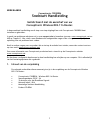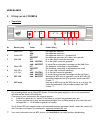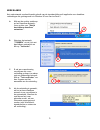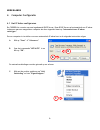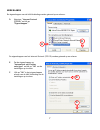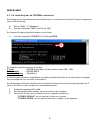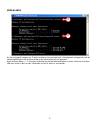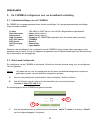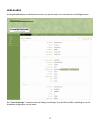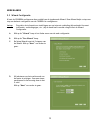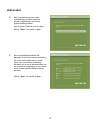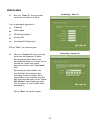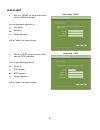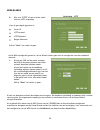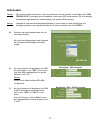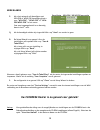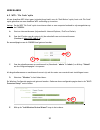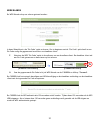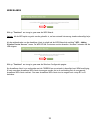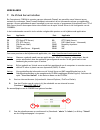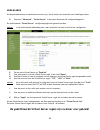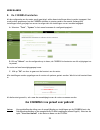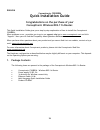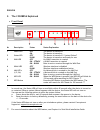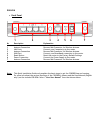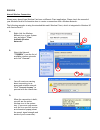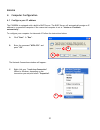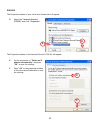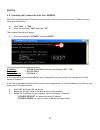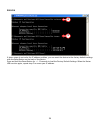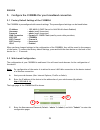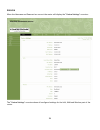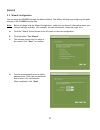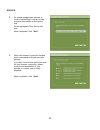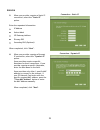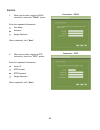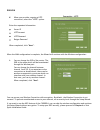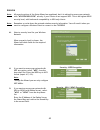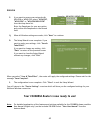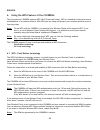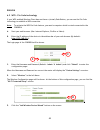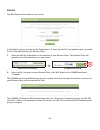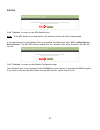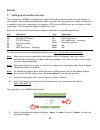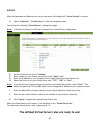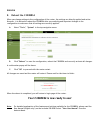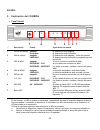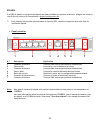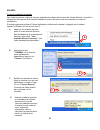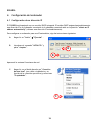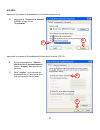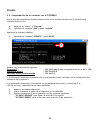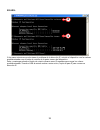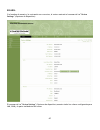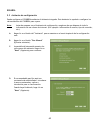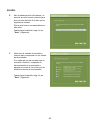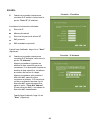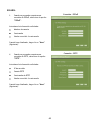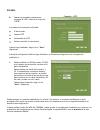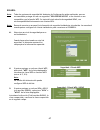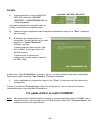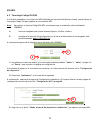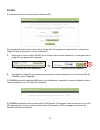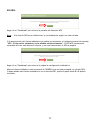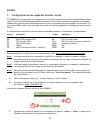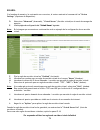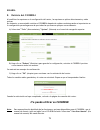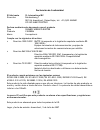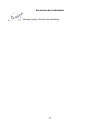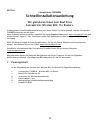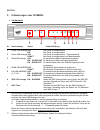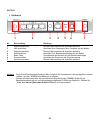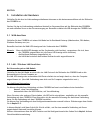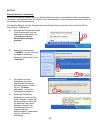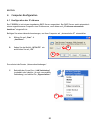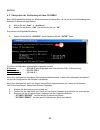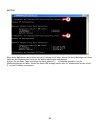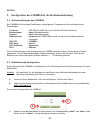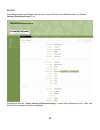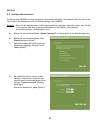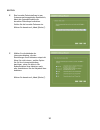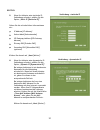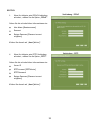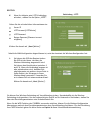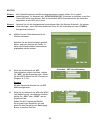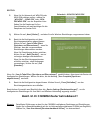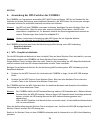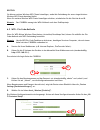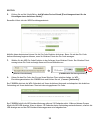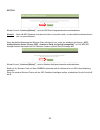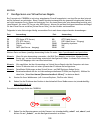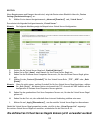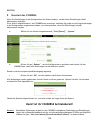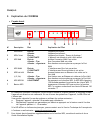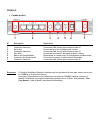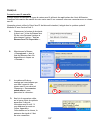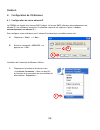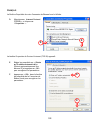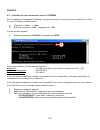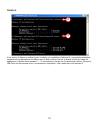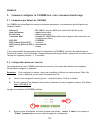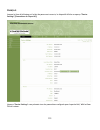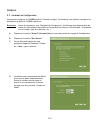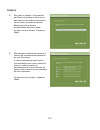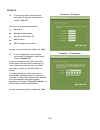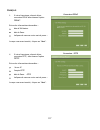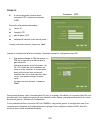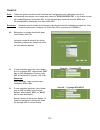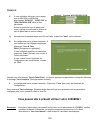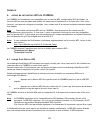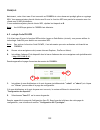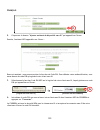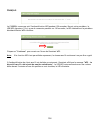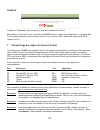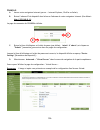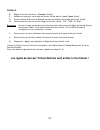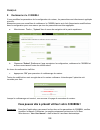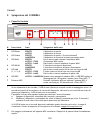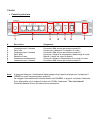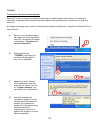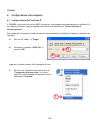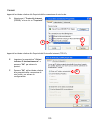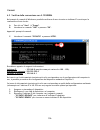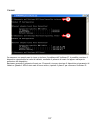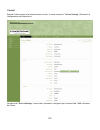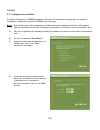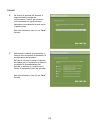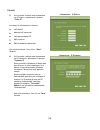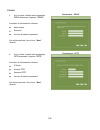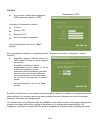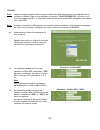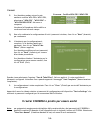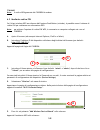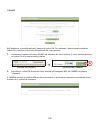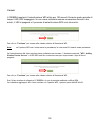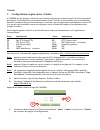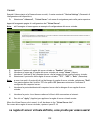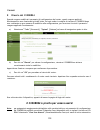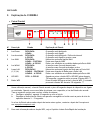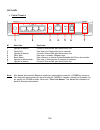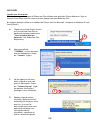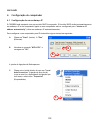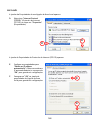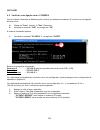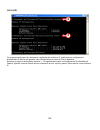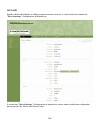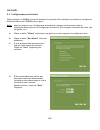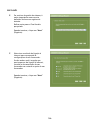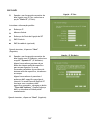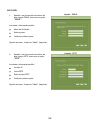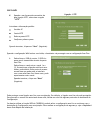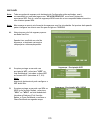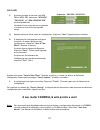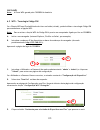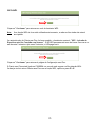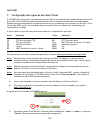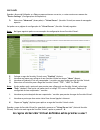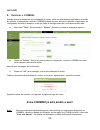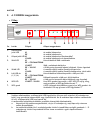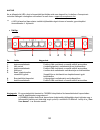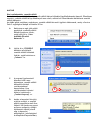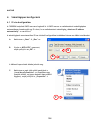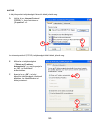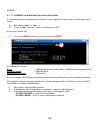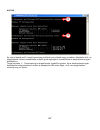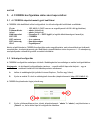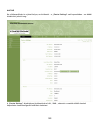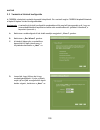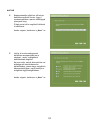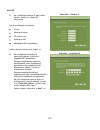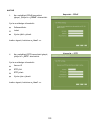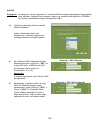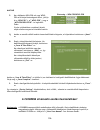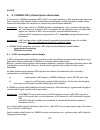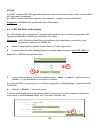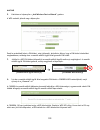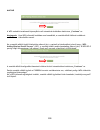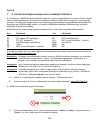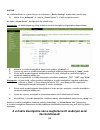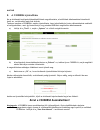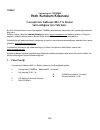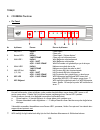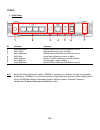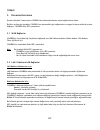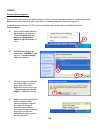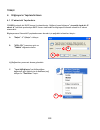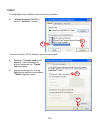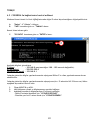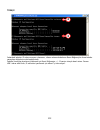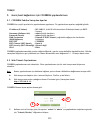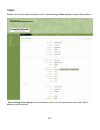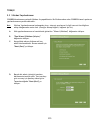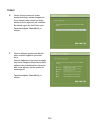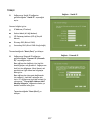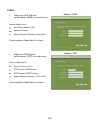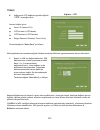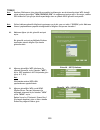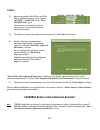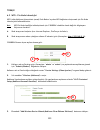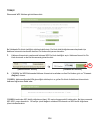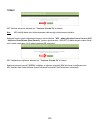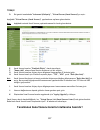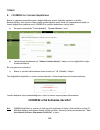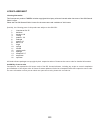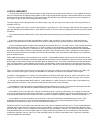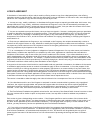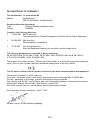- DL manuals
- Conceptronic
- Wireless Router
- C300BRS4
- Quick Installation Manual
Conceptronic C300BRS4 Quick Installation Manual
NEDERLANDS
1
Conceptronic C300BRS4
Snelstart Handleiding
Gefeliciteerd met de aanschaf van uw
Conceptronic Wireless 802.11n Router.
In deze snelstart handleiding wordt stap voor stap uitgelegd hoe u de Conceptronic C300BRS4 kunt
instellen en gebruiken.
In geval van problemen adviseren wij u onze support-site te bezoeken (ga naar: www.conceptronic.net en
klik op ‘Support’). Hier vindt u een database met veelgestelde vragen waar u hoogstwaarschijnlijk de
oplossing voor uw probleem kunt vinden.
Heeft u andere vragen over uw product die u niet op de website kunt vinden, neem dan contact met ons
op via e-mail: support@conceptronic.net.
Voor meer informatie over Conceptronic producten kunt u terecht op de Conceptronic website:
www.conceptronic.net.
De Hardware configuratie beschreven in deze handleiding kan afwijken op uw computer. Dit is afhankelijk
van het besturingssysteem dat u gebruikt.
1. Inhoud van de verpakking
De volgende onderdelen dienen aanwezig te zijn in de verpakking van de Conceptronic Wireless
802.11n Router:
•
Conceptronic C300BRS4 - Wireless 802.11n Router
•
Spanningsadapter 5V DC, 3A
•
3x Antenne voor het Draadloze Signaal
•
Netwerk kabel 1.8 M
•
Meertalige Snelstart Handleiding
•
Product CD-ROM
Summary of C300BRS4
Page 1
Nederlands 1 conceptronic c300brs4 snelstart handleiding gefeliciteerd met de aanschaf van uw conceptronic wireless 802.11n router. In deze snelstart handleiding wordt stap voor stap uitgelegd hoe u de conceptronic c300brs4 kunt instellen en gebruiken. In geval van problemen adviseren wij u onze sup...
Page 2: 4 3 2
Nederlands 2 2. Uitleg van de c300brs4 • voorzijde nr beschrijving status status uitleg 1 power led uit het apparaat staat uit aan het apparaat staat aan 2 status led uit het apparaat staat uit / systeemfout* knippert het apparaat staat aan en is klaar voor gebruik 3 wan led uit er is geen wan conne...
Page 3
Nederlands 3 • achterzijde nr beschrijving uitleg 1 antenne aansluiting reverse-sma aansluiting voor de antenne 2 lan poorten aansluitingen voor de computers 3 antenne aansluiting reverse-sma aansluiting voor de antenne 4 wan poort aansluiting voor een breedband gateway 5 reset knop zet het apparaat...
Page 4
Nederlands 4 3. Hardware installatie sluit de 3 meegeleverde antennes aan op de antenne aansluitingen aan de achterzijde van de c300brs4. Sluit de meegeleverde spanningsadapter aan op de c300brs4 en op een vrij stopcontact. De power led van de c300brs4 zal aangaan. 3.1 wan connectie gebruik een lan ...
Page 5
Nederlands 5 het onderstaande voorbeeld maakt gebruik van de standaard microsoft applicatie voor draadloze verbindingen die geïntegreerd is in windows xp met service pack 2. A. Klik met de rechter muisknop op het draadloze netwerk- icoon en kies voor “bekijk beschikbare draadloze netwerken”. B. Sele...
Page 6
Nederlands 6 4. Computer configuratie 4.1 het ip adres configureren de c300brs4 is voorzien van een ingebouwde dhcp server. Deze dchp server zal automatisch een ip adres toekennen aan een aangesloten computer als deze ingesteld staat op “automatisch een ip adres verkrijgen”. Om uw computer in te ste...
Page 7
Nederlands 7 de eigenschappen van de lan verbinding worden getoond op uw scherm. D. Selecteer “internet protocol (tcp/ip)” en klik op “eigenschappen”. De eigenschappen van het internet protocol (tcp/ip) worden getoond op uw scherm. E. Zet de eigenschappen op “automatisch een ip adres verkrijgen” en ...
Page 8
Nederlands 8 4.2 de verbinding met de c300brs4 controleren met behulp van de command prompt van windows kunt u controleren of het juiste ip adres is toegewezen aan de lan verbinding: a. Klik op “start” Æ “uitvoeren”. B. Voer het commando “cmd” in en klik op “ok”. De command prompt zal getoond worden...
Page 9
Nederlands 9 als de voorgaande stappen uw ip adres probleem niet oplossen kunt u het apparaat terugzetten naar de fabrieksinstellingen met de reset knop op de achterzijde van het apparaat. Houd de reset knop +/- 15 seconden ingedrukt om de fabrieksinstellingen te laden. Wanneer de status led weer ac...
Page 10
Nederlands 10 5. De c300brs4 configureren voor uw breedband verbinding 5.1 fabrieksinstellingen van de c300brs4 de c300brs4 is voorgeprogrammeerd met diverse instellingen. De voorgeprogrammeerde instellingen staan hieronder vermeld: ip adres : 192.168.0.1 (dhcp server voor lan/w-lan gebruikers inges...
Page 11
Nederlands 11 als de gebruikersnaam en wachtwoord correct zijn zal de router een overzicht met instellingen tonen: het “device settings” overzicht toont de huidige instellingen voor de lan en wan verbinding en van de draadloze configuratie van de router..
Page 12
Nederlands 12 5.3 wizard configuratie u kunt de c300brs4 configureren door middel van de ingebouwde wizard. Deze wizard helpt u stap voor stap om de basis configuratie van de c300brs4 te configureren. Let op: zorg dat u de informatie en instellingen van uw internet verbinding (bijvoorbeeld: account ...
Page 13
Nederlands 13 e. Het is van belang om een juiste tijdsinstelling te maken zodat de systeem logbestanden een juiste tijdsvermelding hebben. Kies de juiste tijdzone voor uw regio. Klik op “next” om verder te gaan. F. Kies de verbindingsmethode die benodigd is voor uw internet verbinding. Als u niet we...
Page 14
Nederlands 14 g. Kies voor “static ip” als uw provider werkt met een statisch ip adres. Voer de gevraagde gegevens in: • ip address • subnet mask • isp gateway address • primary dns • secondary dns (optioneel) klik op “next” om verder te gaan. Verbinding - static ip h. Kies voor “dynamic ip” als uw ...
Page 15
Nederlands 15 i. Kies voor “pppoe” als uw provider werkt met een pppoe verbinding. Voer de gevraagde gegevens in: • user name • password • retype password klik op “next” om verder te gaan. Verbinding - pppoe j. Kies voor “pptp” als uw provider werkt met een pptp verbinding. Voer de gevraagde gegeven...
Page 16
Nederlands 16 k. Kies voor “l2tp” als uw provider werkt met een l2tp verbinding. Voer de gevraagde gegevens in: • server ip • l2tp account • l2tp password • retype password klik op “next” om verder te gaan. Verbinding – l2tp als de wan configuratie gereed is, zal de wizard verder gaan met de configu...
Page 17
Nederlands 17 let op: alle opties worden beschreven, maar wij adviseren u om uw netwerk te beveiligen met “wpa- psk/wpa2-psk” beveiliging als uw draadloze clients geen wps ondersteunen. Dit is de hoogste beveiligingsmogelijkheid met ondersteuning voor gewone wpa systemen. Let op: onthoud de ingevoer...
Page 18
Nederlands 18 p. Als u het netwerk wilt beveiligen met wpa-psk of wpa2-psk beveiliging kiest u voor “wpa-psk”, “wpa2-psk” of “wpa- psk/wpa2-psk” in het menu. Voer een toegangssleutel in en bevestig deze in het 2 e veld. Beveiliging – wpa-psk / wpa2-psk encryptie q. Als de benodigde velden zijn ingev...
Page 19
Nederlands 19 6. De wps functie van de c300brs4 gebruiken de conceptronic c300brs4 ondersteund wps (wi-fi protected setup). Wps is een standaard voor het eenvoudig en veilig opzetten van een draadloos netwerk. Met wps kunt u uw draadloze netwerk opzetten en beveiligen in een paar eenvoudige stappen....
Page 20
Nederlands 20 6.2 wps – ‘pin code’ optie als uw draadloze wps client geen (virtuele) knop heeft voor de ‘push button’ optie, kunt u de ‘pin code’ optie gebruiken om een draadloze wps verbinding op te zetten. Let op: om de wps ‘pin code’ optie te activeren dient er een computer bedraad te zijn aanges...
Page 21
Nederlands 21 de wps wizard zal op uw scherm getoond worden: in deze wizard kunt u de ‘pin code’ optie activeren. Om te beginnen met de ‘pin code’ optie heeft u een pin code nodig die gegenereerd word door uw draadloze client. F. Selecteer de wps ‘pin code’ optie in de software van uw draadloze clie...
Page 22
Nederlands 22 klik op “continue” om terug te gaan naar de wps wizard. Let op: als de wps optie nog niet eerder gebruikt is, zal uw netwerk hierna nog steeds onbeveiligd zijn. Als de authenticatie van de draadloze client is gelukt zal de wps wizard de melding “wps - adding wireless device success” to...
Page 23
Nederlands 23 7. De virtual server instellen de conceptronic c54rs4a is voorzien van een inbouwde firewall om aanvallen vanaf internet op uw netwerk te voorkomen. Deze firewall blokkeert automatisch al het inkomende verkeer op ongebruikte poorten. Als een geblokkeerde poort benodigd is voor een serv...
Page 24
Nederlands 24 als de gebruikersnaam en wachtwoord correct zijn, zal de router een overzicht met instellingen tonen. D. Selecteer “advanced”, “virtual server” in het menu bovenaan de configuratiepagina’s. De onderstaande “virtual server” configuratiepagina zal getoond worden. Let op: in de onderstaan...
Page 25
Nederlands 25 8. De c300brs4 herstarten als de configuratie van de router wordt gewijzigd, zullen deze instellingen direct worden toegepast. Het wordt echter geadviseerd om de c300brs4 opnieuw te starten nadat u een aantal (belangrijke) instellingen heeft gewijzigd om ervoor te zorgen dat alle inste...
Page 26: Quick Installation Guide
English 26 conceptronic c300brs4 quick installation guide congratulations on the purchase of your conceptronic wireless 802.11n router. This quick installation guide gives you a step-by-step explanation of how to install the conceptronic c300brs4. When problems occur, we advise you to go to our supp...
Page 27: 4 3 2
English 27 2. The c300brs4 explained • front panel nr description status status explanation 1 power led off the device is turned off on the device is turned on 2 status led off the device is turned off / system failure* blink the device is turned on and ready for use 3 wan led off no wan connection ...
Page 28
English 28 • back panel nr description explanation 1 antenna connection reverse-sma connector for wireless antenna 2 lan ports connect your computer(s) to the router 3 antenna connection reverse-sma connector for wireless antenna 4 wan port connect your broadband connection to the router 5 reset but...
Page 29
English 29 3. Hardware installation connect the 3 bundled antennas to the antenna connections at the back of the c300brs4. Connect the bundled power supply to the power connection at the back of the c300brs4 and to a free wall power outlet. The power led of the c300brs4 will turn on. 3.1 wan connect...
Page 30
English 30 manual wireless connection: almost every brand/type wireless card uses a different client application. Please check the manual of your wireless card for information how to create a connection with a wireless network. The following example is using the standard microsoft wireless client, w...
Page 31
English 31 4. Computer configuration 4.1 configure your ip address the c300brs4 is equipped with a build-in dhcp server. The dhcp server will automatically assign an ip address to a connected computer if the connected computer is set to “obtain an ip address automatically”. To configure your compute...
Page 32
English 32 the properties window of your local area connection will appear. D. Select the “internet protocol (tcp/ip)” and click “properties”. The properties window of the internet protocol (tcp/ip) will appear. E. Set the properties to “obtain an ip address automatically” and press “ok” to save the...
Page 33
English 33 4.2 checking your connection with the c300brs4 with the command prompt of windows you can verify if you have received a correct ip address on your local area connection: a. Click “start” Æ “run”. B. Enter the command “cmd” and press “ok”. The command prompt will appear. C. Enter the comma...
Page 34
English 34 if above steps do not solve the ip address problem, you can reset the device to the factory default settings with the reset button on the back of the device. Press and hold the reset button for +/- 15 seconds to load the factory default settings. When the status led is active again, repea...
Page 35
English 35 5. Configure the c300brs4 for your broadband connection 5.1 factory default settings of the c300brs4 the c300brs4 is preconfigured with several settings. The preconfigured settings can be found below: ip address : 192.168.0.1 (dhcp server for lan/w-lan clients enabled) username : admin (s...
Page 36
English 36 when the username and password are correct the router will display the “device settings” overview: the “device settings” overview shows all configured settings for the lan, wan and wireless part of the router..
Page 37
English 37 5.3 wizard configuration you can setup the c300brs4 through the built-in wizard. This wizard will help you configuring the basic settings of the c300brs4 step by step. Note: before you begin with the wizard configuration, make sure you have all information about your internet settings ava...
Page 38
English 38 e. For system management purpose, a correct time setting is critical to have accurate time stamps on the system logs. Set an appropriate time zone in this step. When completed, click“next”. F. Select the internet connection method which corresponds with your provider settings. If you don’...
Page 39
English 39 g. When your provider requires a static ip connection, select the “static ip” option. Enter the requested information: • ip address • subnet mask • isp gateway address • primary dns • secondary dns (optional) when completed, click “next”. Connection - static ip h. When your provider requi...
Page 40
English 40 i. When your provider requires a pppoe connection, select the “pppoe” option. Enter the requested information: • user name • password • retype password when completed, click “next”. Connection - pppoe j. When your provider requires a pptp connection, select the “pptp” option. Enter the re...
Page 41
English 41 k. When your provider requires a l2tp connection, select the “l2tp” option. Enter the requested information: • server ip • l2tp account • l2tp password • retype password when completed, click “next”. Connection – l2tp when the wan configuration is complete, the wizard will continue with t...
Page 42
English 42 note: all security options of the setup wizard are explained, but it is advised to secure your network with “wpa-psk/wpa2-psk” security if your clients do not support wps. This is the highest wpa2 security level, with backwards compatibility to wpa only clients. Note: remember or write do...
Page 43
English 43 p. If you want to secure your network with wpa-psk or wpa2-psk, select “wpa-psk”, “wpa2-psk” or “wpa-psk/wpa2-psk” from the drop-down list. Enter the passphrase for your encryption and confirm the passphrase in the second field. Security – wpa-psk / wpa2-psk q. When all wireless settings ...
Page 44
English 44 6. Using the wps feature of the c300brs4 the conceptronic c300brs4 supports wps (wi-fi protected setup). Wps is a standard for easy and secure establishment of a wireless network. With wps you can setup and protect your wireless network in just a few easy steps. Note: to use wps with the ...
Page 45
English 45 6.2 wps – pin code technology if your wps enabled wireless client does not have a (virtual) push button, you can use the pin code technology to establish a wps connection. Note: to activate the wps pin code feature, you need a computer which is wired connected to the c300brs4. A. Start yo...
Page 46
English 46 the wps wizard will be shown on your screen: in this wizard, you can activate the pin code feature. To start with the pin code authentication, you need the pin code generated by your wireless client. F. Select the wps pin code feature in the software of your wireless client. The wireless ...
Page 47
English 47 click “continue” to return to the wps wizard screen. Note: if the wps feature is not used earlier, the wireless network will still be unencrypted. If the authentication of the wireless client is succeeded, the wizard will show “wps - adding wireless device success”. The wps led will burn ...
Page 48
English 48 7. Setting up virtual server rules the conceptronic c300brs4 is equipped with a built-in firewall to prevent attacks from the internet on your network. This firewall blocks automatically all incoming traffic on unused ports. When a blocked port is needed for a service or application (for ...
Page 49
English 49 when the username and password are correct the router will display the “device settings” overview. D. Select “advanced”, “virtual server” in the top navigation menu. You will see the following “virtual server” configuration page. Note: in the picture below you will see an example of a vir...
Page 50
English 50 8. Reboot the c300brs4 when you change settings in the configuration of the router, the settings are directly applied and active. However, it is advised to reboot the c300brs4 after you made big and important changes in the configuration to make sure that all settings are correctly applie...
Page 51
EspaÑol 51 c300brs4 de conceptronic guía de instalación rápida felicidades por la compra de su router inalámbrico 802.11n de conceptronic. Esta guía de instalación rápida adjunta le proporciona una explicación pormenorizada para instalar el c300brs4 de conceptronic. Si se produce algún problema, le ...
Page 52: 4 3 2
EspaÑol 52 2. Explicación del c300brs4 • panel frontal .º descripción estado explicación del estado 1 led de encendido apagado el dispositivo está apagado. Encendido el dispositivo está encendido. 2 led de estado apagado el dispositivo está apagado / fallo del sistema* parpadeo el dispositivo está e...
Page 53
EspaÑol 53 si el led de estado no se enciende después de haber probado las opciones anteriores, póngase en contacto con el servicio técnico de conceptronic: apoyo@conceptronic.Net ** para obtener información adicional sobre la función wps, consulte el apartado 6 de esta guía de instalación rápida. •...
Page 54
EspaÑol 54 3. Instalación de hardware conecte las 3 antenas que incluye el producto a las conexiones de antena que se encuentran en la parte trasera del c300brs4. Conecte la fuente de alimentación incluida a la conexión de alimentación de la parte trasera del c300brs4 y a un enchufe de pared. El led...
Page 55
EspaÑol 55 conexión inalámbrica manual: casi todas las marcas o tipos de tarjetas inalámbricas utilizan aplicaciones de cliente distintas. Consulte la información del manual de su tarjeta inalámbrica acerca de cómo crear una conexión con una red inalámbrica. El ejemplo siguiente utiliza el cliente i...
Page 56
EspaÑol 56 4. Configuración del ordenador 4.1 configuración de su dirección ip el c300brs4 está equipado con un servidor dhcp integrado. El servidor dhcp asignará automáticamente una dirección ip a un ordenador conectado si el ordenador conectado está en la posición “obtain an ip address automatical...
Page 57
EspaÑol 57 aparecerá la ventana de propiedades de su conexión de área local. D. Seleccione el “protocolo de internet (tcp/ip)” y haga clic en “propiedades”. Aparecerá la ventana de propiedades del protocolo de internet (tcp/ip). E. Fije las propiedades en “obtener una dirección ip automáticamente” y...
Page 58
EspaÑol 58 4.2 comprobación de su conexión con el c300brs4 con la línea de comandos de windows puede verificar si ha recibido una dirección ip correcta en su conexión de área local: a. Haga clic en “inicio” Æ “ejecutar”. B. Introduzca el comando “cmd” y pulse “aceptar”. Aparecerá la línea de comando...
Page 59
EspaÑol 59 si los pasos anteriores no solucionan el problema de la dirección ip, reinicie el dispositivo con los valores predeterminados con el botón de reinicio de la parte trasera del dispositivo. Pulse y mantenga pulsado el botón de reinicio durante unos 15 segundos para cargar los valores predet...
Page 60
EspaÑol 60 5. Configuración del c300brs4 para su conexión de ancho de banda 5.1 valores predeterminados del c300brs4 el c300brs4 está preconfigurado con varios valores. Los valores preconfigurados son los siguientes: dirección ip : 192.168.0.1 (servidor dhcp para clientes lan/w-lan activado) nombre ...
Page 61
EspaÑol 61 si el nombre de usuario y la contraseña con correctos, el router mostrará el resumen de las “device settings” (opciones de dispositivo): el resumen de las “device settings” (opciones de dispositivo) muestra todos los valores configurados para lan, wan y la parte inalámbrica del router..
Page 62
EspaÑol 62 5.3 asistente de configuración puede configurar el c300brs4 mediante el asistente integrado. Este asistente le ayudará a configurar los valores básicos del c300brs4 paso a paso. Nota: antes de empezar con el asistente de configuración, asegúrese de que dispone de toda la información de su...
Page 63
EspaÑol 63 e. Para la administración del sistema, es esencial un valor horario correcto para una correcta defición de la hora en los registros de sistema. Fije la zona horaria correspondiente en este paso. Cuando haya finalizado, haga clic en “next” (siguiente). F. Seleccione el método de conexión a...
Page 64
EspaÑol 64 g. Cuando su proveedor requiera una conexión de ip estática, seleccione la opción “static ip”(ip estática). Introduzca la información solicitada: • dirección ip • máscara de subred • dirección de puerta de enlace isp • dns primaria • dns secundaria (opcional) cuando haya finalizado, haga ...
Page 65
EspaÑol 65 i. Cuando su proveedor requiera una conexión de pppoe, seleccione la opción “pppoe”. Introduzca la información solicitada: • nombre de usuario • contraseña • vuelva a escribir la contraseña cuando haya finalizado, haga clic en “next” (siguiente). Conexión - pppoe j. Cuando su proveedor re...
Page 66
EspaÑol 66 k. Cuando su proveedor requiera una conexión de l2tp, seleccione la opción “l2tp”. Introduzca la información solicitada: • ip de servidor • cuenta l2tp • contraseña de l2tp • vuelva a escribir la contraseña cuando haya finalizado, haga clic en “next” (siguiente). Conexión – l2tp cuando la...
Page 67
EspaÑol 67 nota: todas las opciones de seguridad del asistente de configuración están explicadas, pero es recomendable proteger su red con seguridad “wpa-psk/wpa2-psk” si sus clientes no son compatibles con la función wps. Se trata del nivel más alto de seguridad wpa2, con retrocompatibilidad únicam...
Page 68
EspaÑol 68 p. Si quiere proteger su red con wpa-psk o wpa2-psk, seleccione “wpa-psk”, “wpa2-psk” o “wpa-psk/wpa2-psk” de la lista desplegable. Introduzca la passphrase (contraseña) para su cifrado y confírmela en el segundo campo. Seguridad – wpa-psk / wpa2-psk q. Cuando se hayan completado todas la...
Page 69
EspaÑol 69 6. Uso de la función wps del c300brs4 el c300brs4 de conceptronic es compatible con la función wps (configuración wi-fi protegida). La función wps es un procedimiento para establecer una red inalámbrica de forma fácil y segura. Con esta función podrá configurar y proteger su red inalámbri...
Page 70
EspaÑol 70 6.2 tecnología código pin wps si el cliente inalámbrico con la función wps habilitada no tiene un push button (virtual), puede utilizar la tecnología código pin para establecer una conexión wps. Nota: para activar la función código pin wps, es necesario que su ordenador esté enchufado al ...
Page 71
EspaÑol 71 a continuación aparecerá en pantalla el asistente wps: en este asistente podrá activar la función de código pin. Para empezar su autenticación, necesitará el código pin que ha generado su cliente inalámbrico. F. Seleccione la función código pin wps en el software de su cliente inalámbrico...
Page 72
EspaÑol 72 haga clic en “continuar” para volver a la pantalla del asistente wps. Nota: si la función wps no se utiliza antes, la red inalámbrica seguirá sin estar cifrada. Si la autenticación del cliente inalámbrico se realiza correctamente, el asistente mostrará el mensaje “wps – el dispositivo ina...
Page 73
EspaÑol 73 7. Configuración de las reglas del servidor virtual el c300brs4 de conceptronic está equipado con un firewall integrado para evitar ataques desde internet contra su red. Este firewall bloquea automáticamente todo el tráfico entrante en puertos no utilizados. Cuando hace falta un puerto bl...
Page 74
EspaÑol 74 si el nombre de usuario y la contraseña con correctos, el router mostrará el resumen de las “device settings” (opciones de dispositivo). D. Seleccione “advanced” (avanzado), “virtual server” (servidor virtual) en el menú de navegación superior. E. Verá la página de configuración del “virt...
Page 75
EspaÑol 75 8. Reinicio del c300brs4 al modificar las opciones en la configuración del router, las opciones se aplican directamente y están activas. No obstante, es aconsejable reiniciar el c300brs4 después de realizar cambios grandes e importantes en la configuración para asegurarse de que todas las...
Page 76
Declaración de conformidad 76 el fabricante 2l international bv dirección: databankweg 7 3821 al amersfoort, países bajos, tel. +31 (0)33 4549401 cif/nif nl801729877b01 declara mediante este documento que el producto tipo 300mbps wireless router producto c300brs4 marca conceptronic cumple con las si...
Page 77
Declaración de conformidad 77 herman looijen, director de marketing.
Page 78
Deutsch 78 conceptronic c300brs4 schnellinstallationsanleitung wir gratulieren ihnen zum kauf ihres conceptronic wireless 802.11n routers. In beiliegender schnellinstallationsanleitung wird ihnen schritt für schritt gezeigt, wie der conceptronic c300brs4 installiert werden muss. Wenn probleme auftre...
Page 79: 4 3 2
Deutsch 79 2. Erläuterungen zum c300brs4 • vorderseite nr. Beschreibung status status-erklärung 1 power led-anzeige aus das gerät ist ausgeschaltet ein das gerät ist eingeschaltet 2 status-led-anzeige aus das gerät ist ausgeschaltet / systemstörung* blinkt das gerät ist eingeschaltet und betriebsber...
Page 80
Deutsch 80 • rückseite nr. Beschreibung erklärung 1 antennenanschluss reverse-sma-anschluss für drahtlose antenne 2 lan-anschlüsse anschluss ihres computers/ihrer computer an den router 3 antennenanschluss reverse-sma-anschluss für drahtlose antenne 4 wan-anschluss anschluss ihrer breitbandverbindun...
Page 81
Deutsch 81 3. Installation der hardware schließen sie die drei im lieferumfang enthaltenen antennen an die antennenanschlüsse auf der rückseite des c300brs4 an. Stecken sie das im lieferumfang enthaltene netzteil im stromanschluss auf der rückseite des c300brs4 ein und schließen sie es an der stromv...
Page 82
Deutsch 82 manuelle drahtlose verbindung: für die verschiedenen marken/arten von wireless-karten werden unterschiedliche client-anwendungen verwendet. Informationen über das erstellen einer verbindung mit einem drahtlosen netzwerk finden sie im handbuch ihrer wireless-karte. Im folgenden beispiel wi...
Page 83
Deutsch 83 4. Computer-konfiguration 4.1 konfiguration der ip-adresse der c300brs4 ist mit einem eingebauten dhcp-server ausgerüstet. Der dhcp-server weist automatisch einem angeschlossenen computer eine ip-adresse zu, wenn dieser auf „ip-adresse automatisch beziehen“ eingestellt ist. Befolgen sie u...
Page 84
Deutsch 84 es erscheint das fenster ‚eigenschaften von lan-verbindung’. D. Wählen sie das „internetprotokoll (tcp/ip)“ und klicken sie auf „eigenschaften“. Es erscheint das fenster ‚eigenschaften von internetprotokoll (tcp/ip)’. E. Aktivieren sie das feld „ip-adresse automatisch beziehen“ und klicke...
Page 85
Deutsch 85 4.2 Überprüfen der verbindung mit dem c300brs4 Über die eingabeaufforderung von windows können sie überprüfen, ob sie für ihre lan-verbindung eine korrekte ip-adresse erhalten haben: a. Klicken sie auf „start” Æ „ausführen”. B. Geben sie den befehl „cmd” ein und klicken sie auf „ok”. Es e...
Page 86
Deutsch 86 wenn diese maßnahmen das problem mit der ip-adresse nicht lösen, können sie durch betätigen der reset- taste auf der rückseite das gerät auf die werkseinstellungen zurücksetzen. Drücken sie die reset-taste und halten sie diese während + / - 15 sekunden gedrückt, um die werkseinstellungen ...
Page 87
Deutsch 87 5. Konfiguration des c300brs4 für die breitbandverbindung 5.1 werkseinstellungen des c300brs4 der c300brs4 ist mit einigen einstellungen vorkonfiguriert: folgendes sind die vorkonfigurierten einstellungen: ip-adresse : 192.168.0.1 (dhcp server für lan/w-lan clients aktiviert) benutzername...
Page 88
Deutsch 88 wenn benutzername und passwort korrekt sind, zeigt der router einen Überblick über die „device settings [geräteinstellungen]“ an. Im Überblick über die „device settings [geräteinstellungen]” werden alle konfigurierten lan-, wan- und wireless-einstellungen des routers angezeigt..
Page 89
Deutsch 89 5.3 konfigurationsassistent sie können den c300brs4 mit dem integrierten assistenten einrichten. Der assistent führt sie schritt für schritt durch die konfiguration der grundeinstellungen des c300brs4. Hinweis: bevor sie die konfiguration mithilfe des assistenten beginnen, stellen sie sic...
Page 90
Deutsch 90 e. Eine korrekte zeiteinstellung ist aus systemverwaltungsgründen unerlässlich, damit die systemprotokolle die korrekten zeitstempel enthalten. Stellen sie die korrekte zeitzone ein. Klicken sie danach auf „next [weiter]". F. Wählen sie die methode der internetverbindung, die den einstell...
Page 91
Deutsch 91 g. Wenn ihr anbieter eine statische ip- verbindung erfordert, wählen sie die option „static ip [statische ip]“. Geben sie die erforderlichen informationen ein: • ip address [ip-adresse] • subnet mask [subnetzmaske] • isp gateway address [isp-gateway- adresse] • primary dns [primäre dns] •...
Page 92
Deutsch 92 i. Wenn ihr anbieter eine pppoe-verbindung erfordert, wählen sie die option „pppoe“. Geben sie die erforderlichen informationen ein: • user name [benutzername] • passwort • retype password [passwort erneut eingeben] klicken sie danach auf „next [weiter]". Verbindung - pppoe j. Wenn ihr an...
Page 93
Deutsch 93 k. Wenn ihr anbieter eine l2tp-verbindung erfordert, wählen sie die option „l2tp“. Geben sie die erforderlichen informationen ein: • server ip • l2tp account [l2tp-konto] • l2tp password • retype password [passwort erneut eingeben] klicken sie danach auf „next [weiter]". Verbindung – l2tp...
Page 94
Deutsch 94 hinweis: alle sicherheitsoptionen des einrichtungsassistenten werden erklärt. Es ist jedoch empfehlenswert, ihr netzwerk mit „wpa-psk/wpa2-psk”-sicherheit zu schützen, wenn ihre clients wps nicht unterstützen. Dies ist die höchste wpa2-sicherheitsstufe, die rückwärts kompatibel ist mit wp...
Page 95
Deutsch 95 p. Wenn sie ihr netzwerk mit wpa-psk oder wpa2-psk schützen wollen, wählen sie „wpa-psk”, „wpa2-psk” oder „wpa- psk/wpa2-psk” aus der dropdown-liste. Geben sie die passphrase für ihre verschlüsselung ein und bestätigen sie die passphrase im zweiten feld. Sicherheit - wpa-psk-/wpa2-psk q. ...
Page 96
Deutsch 96 6. Anwendung der wps-funktion des c300brs4 der c300brs4 von conceptronic unterstützt wps (wi-fi protected setup). Wps ist ein standard für die einfache und sichere einrichtung eines drahtlosen netzwerks. Mit wps können sie mit ein paar wenigen einfachen schritten ihr drahtloses netzwerk e...
Page 97
Deutsch 97 sie können weitere wireless wps clients hinzufügen, wobei die verbindung der zuvor eingerichteten wireless wps clients bestehen bleibt. Wenn sie weitere wireless wps clients hinzufügen möchten, wiederholen sie die schritte a und b. Hinweis: der c300brs4 erzeugt den wpa-schlüssel nach dem ...
Page 98
Deutsch 98 e. Klicken sie auf die schaltfläche „add wireless device wizard [einrichtungsassistent für das hinzufügen eines drahtlosen geräts]”. Daraufhin öffnet sich der wps-einrichtungsassistent: mithilfe dieses assistenten können sie die pin-code-funktion aktivieren. Bevor sie mit der pin-code- au...
Page 99
Deutsch 99 klicken sie auf „continue [weiter]“, um zum wps-einrichtungsassistenten zurückzukehren. Hinweis: wenn die wps-funktion nicht bereits früher verwendet wurde, ist das drahtlose netzwerk nach wie vor unverschlüsselt. Wenn die authentifizierung des wireless client erfolgreich war, zeigt der a...
Page 100
Deutsch 100 7 konfigurieren von virtual server-regeln der conceptronic c300brs4 ist mit einer eingebauten firewall ausgerüstet, um angriffe aus dem internet auf ihr netzwerk zu verhindern. Diese firewall blockiert automatisch den gesamten eingehenden verkehr auf nicht benutzten ports. Wenn ein block...
Page 101
Deutsch 101 wenn benutzername und passwort korrekt sind, zeigt der router einen Überblick über die „device settings [geräteinstellungen]“ an. D. Wählen sie im oberen navigationsmenü „advanced [erweitert]“ und „virtual server“. Es erscheint die folgende konfigurationsseite „virtual server”. Hinweis: ...
Page 102
Deutsch 102 8 neustart des c300brs4 wenn sie einstellungen in der konfiguration des routers ändern, werden diese einstellungen direkt übernommen und aktiv. Es ist jedoch empfehlenswert, den c300brs4 neu zu starten, nachdem sie große und wichtige Änderungen in der konfiguration vorgenommen haben, um ...
Page 103: Guide D'Installation Rapide
FranÇais 103 c300brs4 de conceptronic guide d'installation rapide nous vous félicitons d'avoir acheté votre router sans fils 802.11n de conceptronic ce guide d'installation rapide vous indiquera de manière détaillée comment installer le c300brs4 de conceptronic. En cas de problème, nous vous conseil...
Page 104: 4 3 2
FranÇais 104 2. Explication du c300brs4 • façade avant nº description État explication de l’État 1 led d'alim. Éteinte l'appareil est éteint. Allumée l'appareil est allumé. 2 led d´état Éteinte l'appareil est éteint / erreur du système * clignotante l’appareil est allumé et prêt à être utilisé 3 led...
Page 105
FranÇais 105 • façade arrière nº description explication 1 connexion d'antenne connecteur sma inverse pour antennes sans fil 2 portslan connectez le ou les ordinateurs au routeur 3 connexion d'antenne connecteur sma inverse pour antennes sans fil 4 portwan connectezla connexion de bande large au rou...
Page 106
FranÇais 106 3. Installation du hardware connectez les 3 antennes, qu'intègre le produit, aux connexions d'antenne qui se trouvent sur la partie arrière du c300brs4. Connectez l'alimentation électrique fournie sur la prise d'alimentation électrique à l'arrière du c300brs4 et sur une prise électrique...
Page 107
FranÇais 107 connexion sans fil manuelle : presque toutes les marques ou types de cartes sans fil utilisent des applications de client différentes. Consultez l'information du manuel de votre carte sans fil sur comment créer une connexion avec un réseau sans fil. L'exemple suivant utilise le client s...
Page 108
FranÇais 108 4. Configuration de l'ordinateur 4.1 configuration de votre adresse ip. Le c5brs4a est équipé d’un serveur dhcp intégré. Le serveur dhcp affectera automatiquement une adresse ip à un ordinateur connecté si l’ordinateur connecté est réglé sur l’option « obtenir automatiquement une adress...
Page 109
FranÇais 109 la fenêtre propriétés de votre connexion de réseau local s’affiche. D. Sélectionnez « internet protocol (tcp/ip) » et cliquez sur « properties ». La fenêtre properties du protocol internet (tcp/ip) apparaît. E. Réglez les propriétés sur « obtain an ip address automatically » [obtenir au...
Page 110
FranÇais 110 4.2 contrôle de votre connexion avec le c300brs4. Avec le message de commande de windows, vous pouvez vérifier si vous avez reçu une adresse ip correcte sur votre connexion de réseau local : a. Cliquez sur « start » -> « run ». B. Entrez la commande « cmd » et appuyez sur « ok ». L’invi...
Page 111
FranÇais 111 si les actions ci-dessus ne suffisent pas à résoudre votre problème d’adresse ip, vous pouvez réinitialiser l’appareil sur les paramètres par défaut avec le bouton reset situé sur la façade arrière de l’appareil. Appuyez sur le bouton reset pendant +/- 15 secondes pour charger les param...
Page 112
FranÇais 112 5. Comment configurer le c300brs4 sur votre connexion bande large 5.1 paramètres par défaut du c300brs4 le c300brs4 est préconfiguré en usine avec plusieurs paramètres. Les paramètres préconfigurés sont indiqués ci-après : adresse ip :192.168.0.1 (serveur dhcp pour clients lan/w-lan act...
Page 113
FranÇais 113 lorsque le nom d’utilisateur et le mot de passe sont corrects, le dispositif affiche un aperçu "device settings" [paramètres du dispositif]: l'aperçu "device settings" vous présente tous les paramètres configurés pour la partie lan, wan et sans fils du routeur..
Page 114
FranÇais 114 5.3 assistant de configuration vous pouvez configurer le c300brs4 grâce à l'assistant intégré. Cet assistant vous aidera à configurer les paramètres de base du c300brs4 pas à pas. Remarque: avant de commencer avec l'assistant de configuration, vérifiez que vous disposez bien de toutes l...
Page 115
FranÇais 115 e. Pour gérer le système, il est essentiel que l'heure du système soit bien à jour pour une correcte définition des heures sur les fichiers journaux du système. Déterminez la zone horaire correspondante dans cette étape. Lorsque vous avez terminé, cliquez sur "next". F. Sélectionnez la ...
Page 116
FranÇais 116 g. Si votre fournisseur a besoin d'une connexion ip statique, sélectionnez l'option "static ip". Entrez les informations demandées : • adresse ip • masque de sous-réseau • adresse de passerelle isp • dns primaire • dns secondaire (en option) lorsque vous avez terminé, cliquez sur "next"...
Page 117
FranÇais 117 i. Si votre fournisseur a besoin d'une connexion pppoe sélectionnez l'option "pppoe". Entrez les informations demandées : • nom d’utilisateur • mot de passe • indiquez de nouveau votre mot de passe : lorsque vous avez terminé, cliquez sur "next". Connexion pppoe j. Si votre fournisseur ...
Page 118
FranÇais 118 k. Si votre fournisseur a besoin d'une connexion l2tp, sélectionnez l'option "l2tp". Entrez les informations demandées : • server ip • compte l2tp. • mot de passe l2tp. • indiquez de nouveau votre mot de passe : lorsque vous avez terminé, cliquez sur "next". Connexion - l2tp lorsque la ...
Page 119
FranÇais 119 note : toutes les options de sécurité de l'assistant de configuration sont expliquées mais il est recommandé de protéger votre réseau avec sécurité “wpa-psk/wpa2-psk” si vos clients ne sont pas compatibles avec la fonction wps. Il s'agit du plus haut niveau de sécurité wpa2 avec rétroco...
Page 120
FranÇais 120 p. Si vous souhaitez sécuriser votre réseau avec le wpa-psk ou wpa2-psk sélectionnez "wpa-psk", "wpa2-psk" ou "wpa-psk/wpa2-psk" dans la liste déroulante. Entrez la phrase de mot de passe pour votre cryptage et confirmez la phrase de mot de passe dans le second champ. Sécurité - cryptag...
Page 121
FranÇais 121 6. Sation de la fonction wps du c300brs4 le c300brs4 de conceptronic est compatible avec la fonction wps (configuration wi-fi protégée). La fonction wps est une procédure pour établir un réseau sans fil facilement et de façon sure. Avec cette fonction, vous pourrez configurer et protége...
Page 122
FranÇais 122 maintenant, votre client sans fil est connecté au c300brs4 et votre réseau est protégé grâce au cryptage wpa. Vous pouvez ajouter plus de clients sans fil avec la fonction wps sans perdre la connexion avec les clients sans fil wps précédents. Si vous souhaitez ajouter plus de clients wp...
Page 123
FranÇais 123 e. Cliquez sur le bouton “ajouter assistant de dispositifs sans fil” qui apparaît sur l'écran ensuite, l'assistant wps apparaîtra sur l'écran : dans cet assistant, vous pourrez activer la fonction de code pin. Pour débuter votre authentification, vous aurez besoin du code pin qu'a génér...
Page 124
FranÇais 124 le c300brs4 conservera actif l'authentification wps pendant 120 secondes. Durant cette procédure, la led wps clignotera. S'il n'y a pas de connexion pendant ces 120 secondes, la led s'éteindra et la procédure d'authentification wps s'arrêtera. Cliquez sur “continuer” pour revenir sur l'...
Page 125
FranÇais 125 cliquez sur “continuer” pour revenir à la page de configuration sans fil. Maintenant le client sans fil est connecté au c300brs4 et votre réseau est protégé avec un cryptage wpa. Si vous souhaitez ajouter plus de clients sans fil avec la fonction wps, répétez les étapes de e à g (y comp...
Page 126
FranÇais 126 a. Lancez votre navigateur internet (par ex. : internet explorer, firefox ou safari). B. Entrez l’adresse ip du dispositif dans la barre d’adresse de votre navigateur internet (par défaut : http://192.168.0.1/). La page de connexion du c300brs4 s'affiche. C. Entrez le nom d’utilisateur ...
Page 127
FranÇais 127 e. Réglez le serveur virtuel sur « enabled» [activé]. F. Indiquez un nom pour votre règle de serveur virtuel dans le champ "name" [nom]. G. Entrez l'adresse ip de votre ordinateur/serveur qui a besoin de la règle de serveur virtuel. H. Sélectionnez le protocole de votre règle de serveur...
Page 128
FranÇais 128 8 redémarrez le c300brs4 si vous modifiez les paramètres de la configuration du routeur, les paramètres sont directement appliqués et actifs. Néanmoins nous vous conseillons de redémarrer le c300brs4 après avoir fait d'importantes modifications dans la configuration pour vous assurer qu...
Page 129
Italiano 129 conceptronic c300brs4 guida d’installazione rapida vi ringraziamo per aver acquistato il router wireless 802.11n di conceptronic la presente guida d’installazione rapida spiega passo a passo come installare il c300brs4 di conceptronic. In caso di problemi si consiglia di consultare il n...
Page 130: 4 3 2
Italiano 130 2. Spiegazione del c300brs4 • pannello frontale n. Descrizione stato spiegazione dello stato 1 led power spento il dispositivo è spento acceso il dispositivo è acceso 2 led status spento il dispositivo è spento / errore di sistema* lampeggia il dispositivo è acceso ed è pronto per esser...
Page 131
Italiano 131 • pannello posteriore n descrizione spiegazione 1 connessione per l’antenna connettore sma reverse per antenna senza fili 2 porte lan servono per collegare il/i computer al router 3 connessione per l’antenna connettore sma reverse per antenna senza fili 4 porta wan serve per collegare l...
Page 132
Italiano 132 3. Installazione dell’hardware collegare le tre antenne in dotazione alle connessioni per antenna poste sulla parte posteriore del c300brs4. Collegare l’alimentatore di corrente accluso all’apposita connessione posta sulla parte posteriore del c300brs4 e a una presa a muro disponibile. ...
Page 133
Italiano 133 connessione wireless in modo manuale: quasi tutti i tipi e le marche di scheda wireless usano un’applicazione client diversa. Si consiglia di consultare il manuale della scheda wireless per sapere come realizzare una connessione con una rete senza fili. Nel seguente esempio viene usato ...
Page 134
Italiano 134 4. Configurazione del computer 4.1 configurazione dell’indirizzo ip il c300brs4 è provvisto di un server dhcp incorporato, che assegnerà automaticamente un indirizzo ip a un computer collegato, sempre e quando quest’ultimo sia impostato su “ottieni indirizzo ip automaticamente”. Per con...
Page 135
Italiano 135 apparirà la videata relativa alle proprietà della connessione di rete locale. D. Selezionare il “protocollo internet (tcp/ip)” e fare clic su “proprietà”. Apparirà la videata relativa alle proprietà del protocollo internet (tcp/ip). E. Impostare le proprietà su “ottieni indirizzo ip aut...
Page 136
Italiano 136 4.2 verifica della connessione con il c300brs4 nel prompt di comandi di windows e possibile verificare di aver ricevuto un indirizzo ip corretto per la connessione di rete locale: a. Fare clic su “start” Æ “esegui”. B. Introdurre in comando “cmd” e premere “ok”. Apparirà il prompt di co...
Page 137
Italiano 137 se nemmeno con questi passi si riesce a risolvere il problema dell’indirizzo ip, è possibile resettare il dispositivo riportandolo sui valori di default, mediante il pulsante di reset che appare nella parte posteriore del dispositivo. Mantenere premuto il pulsante di reset per 15 second...
Page 138
Italiano 138 5. Configurazione del c300brs4 per la connessione a banda larga 5.1 parametri di configurazione di default del c300brs4 il c300brs4 è preconfigurato con diversi parametri, riportati qui di seguito: indirizzo ip : 192.168.0.1 (con server dhcp per client lan/w-lan attivato) nome utente : ...
Page 139
Italiano 139 quando il nome utente e la password sono corretti, il router mostrerà i “device settings” (parametri di configurazione del dispositivo): la pagina dei “device settings” mostra tutti i parametri configurati per le sezioni lan, wan e wireless del router..
Page 140
Italiano 140 5.3 configurazione assistita È possibile configurare il c300brs4 mediante l’assistente all’installazione incorporato, che aiuterà a configurare i parametri di base del c300brs4 passo per passo. Nota: prima di procedere alla configurazione assistita assicurarsi di disporre di tutte le in...
Page 141
Italiano 141 e. Per motivi di gestione del sistema, è importantissimo configurare correttamente l’orario, per ottenere così timestamp nei log del sistema. Impostare correttamente la zona oraria in questo passo. Una volta terminato, fare clic su “next” (avanti). F. Selezionare il metodo di connession...
Page 142
Italiano 142 g. Se il provider richiede una connessione con ip statico, selezionare l’opzione “static ip”. Introdurre le informazioni richieste: • indirizzo ip • maschera di sottorete • indirizzo gateway isp • dns primario • dns secondario (opzionale) una volta terminato, fare clic su “next” (avanti...
Page 143
Italiano 143 i. Se il provider richiede una connessione pppoe selezionare l’opzione “pppoe”. Introdurre le informazioni richieste: • nome utente • password • scrivere di nuovo la password una volta terminato, fare clic su “next” (avanti). Connessione - pppoe j. Se il provider richiede una connession...
Page 144
Italiano 144 k. Se il provider richiede una connessione l2tp selezionare l’opzione “l2tp”. Introdurre le informazioni richieste: • ip server • account l2tp • password l2tp • scrivere di nuovo la password una volta terminato, fare clic su “next” (avanti). Connessione – l2tp una volta portata a termin...
Page 145
Italiano 145 nota: sebbene vengano spiegate tutte le opzioni di sicurezza dell’assistente per la configurazione, si consiglia si rendere sicura la rete mediante la funzione “wpa-psk/wpa2-psk” nel caso in cui i client non supportino wps. Si tratta del livello più alto di sicurezza wpa2 compatibile al...
Page 146
Italiano 146 p. Se si desidera rendere sicura la rete mediante codifica wpa-psk o wpa2-psk, selezionare “wpa-psk”, “wpa2-psk” o “wpa-psk/wpa2-psk” dal menu a comparsa. Introdurre la passphrase della codifica e confermarla nel secondo campo. Sicurezza – codifica wpa-psk / wpa2-psk q. Una volta realiz...
Page 147
Italiano 147 6. E usare l’opzione wps del c300brs4 il c300brs4 di conceptronic supporta l’opzione wps (wi-fi protected setup). Il wps è uno standard per stabilire facilmente e in tutta sicurezza una connessione di rete wireless. Con wps è possibile configurare e proteggere una rete senza filo in poc...
Page 148
Italiano 148 nota: il codice wpa generato dal c300brs4 è random. 6.2 mediante codice pin se il client wireless wps non dispone dell’opzione push button (virtuale), è possibile usare il sistema di codice pin per realizzare una connessione wps. Nota: per attivare l’opzione di codice pin wps, è necessa...
Page 149
Italiano 149 nell’assistente, è possibile attivare l’opzione di codice pin. Per realizzare l’autenticazione mediante codice pin, è necessario un codice pin generato dal client wireless. F. Selezionare l’opzuione di codice pin wps nel software del client wireless. Il client wireless genererà un codic...
Page 150
Italiano 150 il c300brs4 manterrà l’autenticazione wps attiva per 120 secondi. Durante questo periodo di tempo il led wps lampeggerà. Se non viene realizzata nessuna connessione durante i due minuti, il led si spegnerà e il processo di autenticazione wps verrà interrotto. Fare clic su “continue” per...
Page 151
Italiano 151 7 configurazione regole server virtuale il c300brs4 di conceptronic è dotato di un firewall incorporato per evitare attacchi alla rete provenienti da internet. Tale firewall blocca automaticamente tutto il traffico in entrata delle porte non utilizzate. Quando è necessaria una porta non...
Page 152
Italiano 152 quando il nome utente e la password sono corretti, il router mostrerà i “device settings” (parametri di configurazione del dispositivo). D. Selezionare “advanced”, “virtual server” nel menu di navigazione posto nella parte superiore. Apparirà la seguente pagina di configurazione del “vi...
Page 153
Italiano 153 8 riavvio del c300brs4 quando vengono modificati i parametri di configurazione del router, questi vengono applicati direttamente e sono funzionanti già dall’inizio. Ad ogni modo si consiglia di riavviare il c300brs4 dopo aver realizzato un gran numero di modifiche alla configurazione, p...
Page 154: Parabéns Pela Compra Do
PortuguÊs 154 conceptronic c300brs4 manual de instalação rápida parabéns pela compra do router sem fios 802.11n da conceptronic. O manual de instalação rápida fornece-lhe uma explicação passo a passo sobre como instalar o conceptronic c300brs4. Quando tiver algum problema, aconselhamo-lo a consultar...
Page 155: 4 3 2
PortuguÊs 155 2. Explicação do c300brs4 • painel frontal nº descrição estado explicação do estado 1 luz power desligada o aparelho está desligado ligada o aparelho está ligado 2 luz de estado desligada o aparelho está desligado / falha do sistema* a piscar o aparelho está ligado e pronto a usar 3 lu...
Page 156
PortuguÊs 156 • painel traseiro nº descrição explicação 1 ligação da antena conector reverse-sma para antena sem fios 2 portas lan para ligar o(s) computador(es) ao roteador 3 ligação da antena conector reverse-sma para antena sem fios 4 porta wan para ligar o roteador à banda larga 5 botão reset pa...
Page 157
PortuguÊs 157 3. Instalação do hardware ligue o conjunto das 3 antenas nos respectivos conectores, situados na parte posterior do c300brs4. Ligue a fonte de alimentação incluída à entrada de alimentação na parte de trás do c300brs4 e a uma tomada de parede disponível. A luz de alimentação do c300brs...
Page 158
PortuguÊs 158 ligação sem fios manual quase todas as marcas e tipos de placas sem fios utilizam uma aplicação cliente diferente. Veja no manual da sua placa sem fios como criar uma ligação com uma rede sem fios. No seguinte exemplo utiliza-se o standard de cliente sem fios microsoft, integrado no wi...
Page 159
PortuguÊs 159 4. Configuração do computador 4.1 configuração do seu endereço ip o c300brs4 está equipado com um servidor dhcp incorporado. O servidor dhcp atribui automaticamente um endereço ip a um computador ligado se esse computador estiver configurado para “obtain an ip address automatically” (o...
Page 160
PortuguÊs 160 a janela das propriedades da sua ligação de Área local aparece. D. Seleccione “internet protocol (tcp/ip)” (protocolo de internet (tcp/ip)) e clique em “properties” (propriedades). A janela de propriedades do protocolo de internet (tcp/ip) aparece. E. Configure as propriedades para “ob...
Page 161
PortuguÊs 161 4.2 verificar a sua ligação com o c300brs4 com a linha de comandos do windows pode verificar se recebeu um endereço ip correcto na sua ligação de Área local: a. Clique em “start” (iniciar) Æ “run” (executar). B. Introduza o comando “cmd” e carregue em “ok”. A linha de comandos aparece....
Page 162
PortuguÊs 162 se os passos anteriores não resolverem o problema do endereço ip, pode repor as configurações predefinidas de fábrica no aparelho com o botão reset na parte de trás do aparelho. Pressione e segure o botão reset durante +/-15 segundos para repor as configurações predefinidas de fábrica....
Page 163
PortuguÊs 163 5. Configure o c300brs4 para a sua ligação de banda larga 5.1 configurações predefinidas de fábrica do c300brs4 o c300brs4 vem pré-configurado com várias definições. As definições pré-configuradas encontram-se nos pontos seguintes: endereço ip : 192.168.0.1 (servidor dhcp para clientes...
Page 164
PortuguÊs 164 quando o nome de utilizador e a palavra-passe estiverem correctos, o router mostra um resumo das “device settings” (configurações do dispositivo): o resumo das “device settings” (configurações do dispositivo) mostra todas as definições configuradas para as partes lan, wan e sem fios do...
Page 165
PortuguÊs 165 5.3 configuração por assistente pode configurar o c300brs4 através do assistente incorporado. Este assistente vai ajudá-lo a configurar as definições básicas do c300brs4 passo a passo. Nota: antes de começar com a configuração do assistente, assegure-se de que tem todas as informações ...
Page 166
PortuguÊs 166 e. Por motivos de gestão do sistema, é muito importante uma correcta definição da hora nos registos do sistema. Defina neste passo o fuso horário apropriado. Quando terminar, clique em “next” (seguinte). F. Seleccione o método de ligação à internet que corresponde às configurações do s...
Page 167
PortuguÊs 167 g. Quando o seu fornecedor necessitar de uma ligação com ip fixo, seleccione a opção “static ip” (ip fixo). Introduza a informação pedida: • endereço ip • máscara subnet • endereço da porta de ligação do isp • dns primário • dns secundário (opcional) quando terminar, clique em “next” (...
Page 168
PortuguÊs 168 i. Quando o seu fornecedor necessitar de uma ligação pppoe, seleccione a opção “pppoe”. Introduza a informação pedida: • nome de utilizador • palavra-passe • confirmar palavra-passe quando terminar, clique em “next” (seguinte). Ligação - pppoe j. Quando o seu fornecedor necessitar de u...
Page 169
PortuguÊs 169 k. Quando o seu fornecedor necessitar de uma ligação l2tp, seleccione a opção “l2tp”. Introduza a informação pedida: • servidor ip • conta l2tp • palavra-passe l2tp • confirmar palavra-passe quando terminar, clique em “next” (seguinte). Ligação – l2tp quando a configuração wan estiver ...
Page 170
PortuguÊs 170 nota: todas as opções de segurança do assistente de configuração estão explicadas, mas é recomendável ter uma rede segura com “wpa-psk/wpa2-psk” se os seus clientes não suportarem wps. Este é o nível de segurança wpa2 mais alto e tem compatibilidade retroactiva com clientes apenas wpa....
Page 171
PortuguÊs 171 p. Se quiser proteger a sua rede com wpa- psk ou wpa2-psk, seleccione “wpa-psk”, “wpa2-psk” ou “wpa-psk/wpa2-psk” na lista desdobrável. Introduza a frase chave para a encriptação e confirme a frase chave no segundo campo. Segurança – wpa-psk / wpa2-psk q. Quando estiverem feitas todas ...
Page 172
PortuguÊs 172 6. Utilização da função wps do c300brs4 o c300brs4 da conceptronic suporta wps (configuração wi-fi protegido). O wps é um standard para estabelecer uma ligação sem fios de forma fácil e segura. O wps permite configurar e proteger a ligação sem fios com uns poucos passos fáceis de reali...
Page 173
PortuguÊs 173 nota: a chave wpa gerada pelo c300brs4 é aleatória. 6.2 wps – tecnologia código pin se o cliente wps sem fios habilitado não tiver um botão (virtual), poderá utilizar a tecnologia código pin para estabelecer a ligação wps. Nota: para a activar a função wps de código pin é preciso um co...
Page 174
PortuguÊs 174 o assistente wps aparecerá no ecrã: mediante o assistente, poderá activar a função código pin. Para dar início à autenticação do código pin é preciso o código pin gerado pelo cliente sem fios. F. Seleccione a função wps de código pin no software do cliente sem fios. O cliente sem fios ...
Page 175
PortuguÊs 175 clique em “continuar” para retornar ao ecrã do assistente wps. Nota: se a função wps não tiver sido utilizada anteriormente, a rede sem fios ainda não estará encriptada. Se a autenticação do cliente sem fios for bem sucedida, o assistente mostrará: “wps – inclusão do dispositivo sem fi...
Page 176
PortuguÊs 176 7. Configuração das regras do servidor virtual o c300brs4 da conceptronic está equipado com um firewall incorporado para impedir ataques da internet à sua rede. Este firewall bloqueia automaticamente todo o tráfego de entrada nas portas não usadas. Quando uma porta bloqueada é necessár...
Page 177
PortuguÊs 177 quando o nome de utilizador e a palavra-passe estiverem correctos, o router mostra um resumo das “device settings” (configurações do dispositivo). D. Seleccione “advanced” (avançadas) e “virtual server” (servidor virtual) no menu de navegação superior. Vai poder ver a página de configu...
Page 178
PortuguÊs 178 8. Reiniciar o c300brs4 quando alterar as definições da configuração do router, estas são directamente aplicadas e activadas. No entanto, é aconselhável reiniciar o c300brs4 depois de fazer alterações grandes e importantes na configuração de modo a assegurar-se de que todas as configur...
Page 179: Gyorstelepítési Útmutató
Magyar 179 conceptronic c300brs4 gyorstelepítési útmutató köszönjük, hogy a conceptronic 802.11n vezeték nélküli útválasztóját választotta. Ez a gyorstelepítési útmutató lépésről-lépésre elmagyarázza, miként kell a conceptronic c300brs4-t telepítenie. Ha probléma jelentkezne, azt tanácsoljuk, látoga...
Page 180: 4 3 2
Magyar 180 2. A c300brs4 magyarázata • előlap sz. Leírás Állapot Állapot magyarázata 1. Áramellátást jelző led ki az eszköz kikapcsolva be az eszköz bekapcsolva 2. Állapotjelző led ki az eszköz kikapcsolva/rendszerhiba* villog az eszköz bekapcsolva és használatkész 3. Wan led ki nincs kialakítva wan...
Page 181
Magyar 181 ha az állapotjelző led a fenti alternatívák kipróbálása után nem kapcsol be, forduljon a conceptronic technikai támogató részlegéhez a következő e-mail címen: support@conceptronic.Net ** a wps-jellemzővel kapcsolatos további tájékozódás végett olvassa el ennek a gyorstelepítési útmutatóna...
Page 182
Magyar 182 3. A hardver telepítése csatlakoztassa a mellékelt három antennát az antennacsatlakozásokhoz a c300brs4 hátoldalán. Csatlakoztassa a mellékelt tápegységet az energiaellátást biztosító kapcsolathoz a c300brs4 hátoldalán, egyszersmind szabad falicsatlakozóhoz is. A c300brs4 áramellátást jel...
Page 183
Magyar 183 kézi csatlakoztatás, vezeték nélkül: szinte bármilyen márkájú/típusú, vezeték nélküli kártya különböző ügyfélalkalmazást használ. Ellenőrizze az adott, vezeték nélküli kártya kézikönyvét arra nézve, miként kell rácsatlakozást kialakítania vezeték nélküli hálózatra. Az alábbi példa esetébe...
Page 184
Magyar 184 4. Számítógépes konfiguráció 4.1 ip-cím konfigurálása a c300brs4 beépített dhcp-szerverrel egészül ki. A dhcp-szerver a csatlakoztatott számítógéphez automatikusan hozzárendel egy ip-címet, ha a csatlakoztatott számítógép „obtain an ip address automatically”-ra van állítva. A számítógépne...
Page 185
Magyar 185 a helyi kapcsolat tulajdonságait felsoroló ablak jelenik meg. D. Jelölje ki az „internet protocol (tcp/ip)”-t, majd kattintson a „properties”-re. Az internetprotokoll (tcp/ip) tulajdonságait közlő ablak jelenik meg. E. Állítsa be a tulajdonságokat „“obtain an ip address automatically”-re,...
Page 186
Magyar 186 4.2 a c300brs4-val kialakított kapcsolat ellenőrzése a windows parancssora segítségével ellenőrizheti, vajon megfelelő ip-címet kapott-e a helyi kapcsolatra nézve: a. Kattintson a „start” Æ “run”-ra. B. Írja be a „cmd” parancsot, majd az ellenőrizze az „ok”-t. A parancssor jelenik meg. C....
Page 187
Magyar 187 ha a fenti lépések az ip-címmel kapcsolatos problémát nem oldanák meg, az eszköz a hátoldalán lévő, az alaphelyzetbe történő visszaállításra szolgáló gomb segítségével visszaállítható az alapértelmezett gyári beállításokra. Tartsa lenyomva +/- 15 másodpercig az alaphelyzetbe visszaállító ...
Page 188
Magyar 188 5. A c300brs4 konfigurálása széles sávú kapcsolathoz 5.1 a c300brs4 alapértelmezett gyári beállításai a c300brs4 több beállítását előre konfiguráltuk. Az előre konfigurált beállítások az alábbiak: ip-cím : 192.168.0.1 (dhcp-szerver az engedélyezett lan/w-lan ügyfelekhez) felhasználónév : ...
Page 189
Magyar 189 ha a felhasználónév és a jelszó helyes, az útválasztó — a „device settings”-szel kapcsolatban — az alábbi áttekintést jeleníti meg: a „device settings” áttekintés az útválasztónak a lan-, wan-, valamint a vezeték nélküli részével kapcsolatos összes konfigurált beállítást részletezi..
Page 190
Magyar 190 5.3 varázslóval történő konfigurálás a c300brs4 a beépített varázslón keresztül telepíthető. Ez a varázsló segít a c300brs4 alapbeállításainak a lépésről-lépésre történő konfigurálásában. Megjegyzés: a varázslóval történő konfigurálás megkezdése előtt meg kell bizonyosodni arról, hogy az ...
Page 191
Magyar 191 e. Rendszerkezelési célból az idő helyes beállítása rendkívül fontos, hogy a rendszernaplókon a pontos időbélyegek jelenjenek meg. E lépés során kell a megfelelő időzónát is beállítania. Amikor végzett, kattintson a „next”-re. F. Jelölje ki az internetkapcsolat kialakítása szempontjából a...
Page 192
Magyar 192 g. Ha a szolgáltató statikus ip-kapcsolatot igényel, jelölje ki a „static ip” alternatívát. Írja be a szükséges információt: • ip-cím • alhálózati maszk • isp-átjáró címe • elsődleges dns • másodlagos dns (tetszőleges) amikor végzett, kattintson a „next”-re. Kapcsolat — statikus ip h. Ha ...
Page 193
Magyar 193 i. Ha a szolgáltató pppoe-kapcsolatot igényel, jelölje ki a „pppoe” alternatívát. Írja be a szükséges információt: • felhasználónév • jelszó • Írja be újból a jelszót amikor végzett, kattintson a „next”-re. Kapcsolat — pppoe j. Ha a szolgáltató pptp-kapcsolatot igényel, jelölje ki a „pptp...
Page 194
Magyar 194 k. Ha a szolgáltató l2tp-kapcsolatot igényel, jelölje ki a „l2tp” alternatívát. Írja be a szükséges információt: • szerver-ip • l2tp-fiók • l2tp-jelszó • Írja be újból a jelszót amikor végzett, kattintson a „next”-re. 0kapcsolat — l2tp amikor a wan konfigurálásával végzett, a varázsló a v...
Page 195
Magyar 195 megjegyzés: ne felejtse el, illetve jegyezze fel a vezeték nélküli berendezés biztonságával kapcsolatban beírt adatokat. Szüksége lesz rá ugyanis, amikor egy vezeték nélküli ügyfelet a c300brs4- hoz történő csatlakoztatás végett konfigurálnia kíván! M. Jelöljön ki biztonsági szintet a vez...
Page 196
Magyar 196 p. Ha a hálózatot wpa-psk-val vagy wpa2- psk-val kívánja biztonságossá tenni, jelölje ki a „wpa-psk”-t, a ”wpa2-psk”-t vagy a „wpa-psk/wpa2-psk”-t a legördülő listán. Írja be a titkosításra vonatkozó jelszót, majd erősítse meg azt a következő mezőn. Biztonság — wpa-psk/wpa2-psk q. Amikor ...
Page 197
Magyar 197 6. A c300brs4 wps-jellemzőjének alkalmazása a conceptronic c300brs4 támogatja a wps-t (wi-fi-vel védett telepítés). A wps szokványosnak számít egy adott, vezeték nélküli hálózat könnyű és biztonságos kialakításakor. A wps segítségével csupán néhány könnyű lépés keretében már telepíteni és...
Page 198
Magyar 198 a korábbi, vezeték nélküli wps-ügyfelekkel kialakított kapcsolat elvesztése nélkül további, vezeték nélküli wps-ügyfeleket is hozzáadhat. Ha további, vezeték nélküli wps-ügyfeleket kíván hozzáadni, ismételje meg az a és b lépést. Megjegyzés: a c300brs4 által generált wpa-kulcs véletlensze...
Page 199
Magyar 199 e. Kattintson a képernyőn a „add wireless device wizard” gombra. A wps-varázsló jelenik meg a képernyőn: ennél a varázslónál lehet a pin-kódot, mint jellemzőt, aktiválnia. Ahhoz, hogy a pin-kódos hitelesítést megkezdhesse, szüksége lesz a vezeték nélküli ügyfél által generált pin-kódra. F...
Page 200
Magyar 200 a wps-varázslót tartalmazó képernyőhöz való visszatérés érdekében kattintson „continue”-ra. Megjegyzés: ha a wps-jellemzőt korábban nem használták, a vezeték nélküli hálózat továbbra is titkosítatlan marad. Ha a vezeték nélküli ügyfél hitelesítése sikerrel járt, a varázsló a következőket ...
Page 201
Magyar 201 7. A virtuális kiszolgálóval kapcsolatos szabályok felállítása a conceptronic c300brs4 beépített tűzfallal egészül ki, amely megakadályozza az internet felől a hálózat ellen irányuló támadásokat. Ez a tűzfal automatikusan blokkol minden bejövő forgalmat a nem használt portokon. Ha valamel...
Page 202: Használatkészek!
Magyar 202 ha a felhasználónév és a jelszó helyes, az útválasztó a „device settings” áttekintését jeleníti meg. D. Jelölje ki az „advanced”-ot, majd a „virtual server”-t a felső navigációs menün. Az alábbi „virtual server” konfigurációs lap jelenik meg. Megjegyzés: az alábbi képen egy példa látható ...
Page 203
Magyar 203 8. A c300brs4 újraindítása ha az útválasztó konfigurációjának beállításait megváltoztatta, a beállítások alkalmazására közvetlenül kerül sor, ezt követően azok már aktívak. Tanácsos azonban a c300brs4-t azután újraindítania, hogy jelentősebb és fontos változtatásokat eszközölt a konfigurá...
Page 204: Hızlı Kurulum Kılavuzu
TÜrkÇe 204 conceptronic c300brs4 hızlı kurulum kılavuzu conceptronic kablosuz 802.11n router satın aldığınız İçin tebrikler. Bu hızlı kurulum kılavuzu size conceptronic c300brs4 kurulumunun adım adım nasıl yapılacağı konusunda bilgi verir. Problem ortaya çıktığında, destek sitemize gitmenizi (www.Co...
Page 205: 4 3 2
TÜrkÇe 205 2. C300brs4 tanıtımı • Ön panel nr açıklama durum durum açıklaması 1 güç led’i kapali cihaz kapalı aÇik cihaz açık 2 durum led’i kapali cihaz kapalı / sistem hatası* yanip sÖnme cihaz açık ve kullanıma hazır 3 wan led’i kapali wan bağlantısı oluşturulamadı aÇik - sabİt wan bağlantısı oluş...
Page 206
TÜrkÇe 206 • arka panel nr açıklama açıklama 1 anten bağlantısı kablosuz anten sma konnektörünü ters çevirir 2 lan portları bilgisayar(lar)ınızı router’a bağlar 3 anten bağlantısı kablosuz anten sma konnektörünü ters çevirir 4 wan portu geniş bant bağlantınızı router’a bağlar 5 reset düğmesi router’...
Page 207
TÜrkÇe 207 3. Donanım kurulumu demet halindeki 3 adet anteni c300brs4’ün arkasında bulunan anten bağlantılarına takın. Birlikte verilen güç kaynağını c300brs4’nın arkasındaki güç bağlantısına ve uygun bir duvar elektrik prizine bağlayın. C300brs4 güç led’i yanacaktır. 3.1 wan bağlantısı c300brs4’yı ...
Page 208
TÜrkÇe 208 manuel kablosuz bağlantı: hemen hemen tüm marka/tür kablosuz kartlar farklı bir İstemci uygulaması kullanır. Lütfen kablosuz ağ bağlantısının nasıl oluşturulacağı ile ilgili bilgi için kablosuz kartınızın kılavuzuna göz atın. Aşağıdaki örnekte windows xp sp2'li sisteme tümleşik olan stand...
Page 209
TÜrkÇe 209 4. Bilgisayarın yapılandırılması 4.1 ip adresinizi yapılandırın c300brs4 yerleşik bir dhcp sunucu ile donatılmıştır. Bağlantı kuran bilgisayar “otomatik olarak bir ip adresi al” şeklinde ayarlandıysa dhcp sunucu tarafından bu bilgisayara otomatik olarak bir ip adresi atanacaktır. Bilgisay...
Page 210
TÜrkÇe 210 yerel ağ bağlantınızın Özellikler penceresi ekrana gelecektir. D. “internet protokolü (tcp/ip)”yi seçin ve “Özellikler”i tıklayın. Internet protokolü (tcp/ip) Özellikler penceresi ekrana gelir . E. Özellikleri “otomatik olarak bir ip adresi al” olarak düzenleyin ve ayarları kaydetmek için...
Page 211
TÜrkÇe 211 4.2 c300brs4 ile bağlantınızın kontrol edilmesi windows komut istemi ile yerel ağ bağlantınızda doğru ip adresi alıp almadığınızı doğrulayabilirsiniz. A. “başlat” Æ “Çalıştır”ı tıklayın. B. “cmd” komutunu girin ve “tamam”a basın. Komut İstemi ekrana gelir. C. “ipconfig” komutunu girin ve ...
Page 212
TÜrkÇe 212 yukarıdaki adımlar ip adres sorununu çözmezse, cihazın arkasında bulunan reset düğmesiyle cihazı fabrika varsayılan değerlerine sıfırlayabilirsiniz. Fabrika varsayılan ayarlarını yüklemek için reset düğmesine +/- 15 saniye süreyle basılı tutun. Durum led’i tekrar aktif iken, ip adresinizi...
Page 213
TÜrkÇe 213 5. Geniş bant bağlantınız için c300brs4 yapılandırması 5.1 c300brs4 fabrika varsayılan ayarları c300brs4’nın çeşitli ayarlarla ön yapılandırması yapılmıştır. Ön yapılandırma ayarları aşağıdaki gibidir: ip address (ip adresi) :192.168.0.1 (lan/w-lan istemcilerin etkinleştirilmesi için dhcp...
Page 214
TÜrkÇe 214 kullanıcı adı ve parola doğru olduğunda router “device settings (cihaz ayarları)”na genel bakışı gösterir: “device settings (cihaz ayarları)”na genel bakışta router’a ait tüm yapılandırılmış olan lan, wan ve kablosuz ayarları gösterilir..
Page 215
TÜrkÇe 215 5.3 sihirbaz yapılandırması c300brs4 kurulumunu yerleşik sihirbaz ile yapabilirsiniz. Bu sihirbaz adım adım c300brs4 temel ayarlarını yapılandırmanıza yardım edecektir. Not: sihirbaz yapılandırmasına başlamadan önce, internet ayarlarınız ile ilgili mevcut tüm bilgilere sahip olduğunuzdan ...
Page 216
TÜrkÇe 216 e. Sistem yönetimi amacıyla sistem kayıtlarında doğru zaman damgalarına (time stamps) sahip olmak için doğru zaman ayarının yapılması çok önemlidir. Bu adımda uygun bir saat dilimi seçin. Tamamlandığında “next (İleri)”ye tıklayın. F. İnternet sağlayıcı ayarlarınıza karşılık gelen internet...
Page 217
TÜrkÇe 217 g. Sağlayıcınız statik ip bağlantısı gerektirdiğinde “statik ip” seçeneğini seçin. İstenen bilgileri girin: • ip address (ip adresi) • subnet mask (alt ağ maskesi) • isp gateway address (isp ağ geçidi adresi) • primary dns (birincil dns) • secondary dns (İkincil dns-İsteğe bağlı) tamamlan...
Page 218
TÜrkÇe 218 i. Sağlayıcınız pppoe bağlantısı gerektirdiğinde “pppoe” seçeneğini seçin. İstenen bilgileri girin: • user name (kullanıcı adı) • password (parola) • retype password (parolayı tekrar girin) tamamlandığında “next (İleri)”ye tıklayın. Bağlantı - pppoe j. Sağlayıcınız pptp bağlantısı gerekti...
Page 219
TÜrkÇe 219 k. Sağlayıcınız l2tp bağlantısı gerektirdiğinde “l2tp” seçeneğini seçin. İstenen bilgileri girin: • server ip (sunucu ip’si) • l2tp account (l2tp hesabı) • l2tp password (l2tp parolası) • retype password (parolayı tekrar girin) tamamlandığında “next (İleri)”ye tıklayın. Bağlantı – l2tp wa...
Page 220
TÜrkÇe 220 not: kurulum sihirbazının tüm güvenlik seçenekleri açıklanmıştır ancak istemcilerinizin wps desteği yoksa ağınızın güvenliğini “wpa-psk/wpa2-psk” ile sağlamanız tavsiye edilir. Bu seviye, sadece wpa istemcileri için geriye dönük uyumluluğu olan en yüksek wpa2 güvenlik seviyesidir. Not: gi...
Page 221
TÜrkÇe 221 p. Ağınızın güvenliğini wpa-psk ya da wpa2- psk ile yapmak isterseniz, açılır listeden “wpa-psk”, “wpa2-psk” ya da “wpa- psk/wpa2-psk” seçin. Şifrelemeniz için passphrase (parola cümlesi) girin ve ikinci alanda parola cümlesini onaylayın. Güvenlik – wpa-psk / wpa2-psk q. Tüm kablosuz ayar...
Page 222
TÜrkÇe 222 6. C300brs4 wps Özelliğinin kullanımı conceptronic c300brs4, wps desteklidir (kablosuz korumalı kurulum). Wps, kablosuz ağların kolay ve güvenli bir biçimde oluşturulması için bir standarttır. Wps ile kablosuz ağınızı birkaç kolay adımda kurabilir ve koruyabilirsiniz. Not: wps’nin c300brs...
Page 223
TÜrkÇe 223 6.2 wps – pin kodu teknolojisi wps'i etkin kablosuz İstemcinizin (sanal) push button’u yoksa wps bağlantısı oluşturmak için pin kodu teknolojisini kullanabilirsiniz. Not: wps pin kodu özelliğini etkinleştirmek için c300brs4’e kablolu olarak bağlı bir bilgisayara ihtiyacınız olacaktır. A. ...
Page 224
TÜrkÇe 224 ekranınızda wps sihirbazı görüntülenecektir: bu sihirbazda pin kodu özelliğini etkinleştirebilirsiniz. Pin kodu kimlik doğrulamasına başlamak için kablosuz İstemciniz tarafından üretilen pin koduna ihtiyacınız olacaktır. F. Kablosuz İstemcinizin yazılımında bulunan wps pin kodu özelliğini...
Page 225
TÜrkÇe 225 wps sihirbazı ekranına dönmek için “continue (devam et)”e tıklayın. Not: wps özelliği daha önce kullanılmamışsa kablosuz ağ şifrelenmemiş olacaktır. Kablosuz İstemci kimlik doğrulaması başarılı olursa sihirbaz “wps - adding wireless device success (wps – kablosuz cihaz ekleme İşlemi başar...
Page 226
TÜrkÇe 226 7. Sanal sunucu kurallarının oluşturulması ağınızdan gelen internet saldırılarını önlemek için conceptronic c300brs4’da yerleşik bir güvenlik duvarı (firewall) bulunmaktadır. Bu güvenlik duvarı kullanılmayan portlardaki tüm gelen trafiği otomatik olarak engeller. Bir servis ya da uygulama...
Page 227
TÜrkÇe 227 d. Üst gezinti menüsünde “advanced (gelişmiş)”, “virtual server (sanal sunucu)”yu seçin . Aşağıdaki “virtual server (sanal sunucu)” yapılandırma sayfasını göreceksiniz. Not: aşağıdaki resimde sanal sunucu yapılandırmasına bir örnek göreceksiniz. E. Sanal sunucu kuralını “enabled (etkin)” ...
Page 228
TÜrkÇe 228 8. C300brs4’nın yeniden başlatılması router’ın yapılandırmasındaki ayarları değiştirdiğinizde ayarlar doğrudan uygulanır ve aktiftir. Bununla birlikte, tüm ayarların doğru olarak uygulandığından emin olmak için yapılandırmada büyük ve önemli değişiklikler yaptıktan sonra c300brs4’nın yeni...
Page 229
Licence agreement 229 licensing information this conceptronic product c300brs4 includes copyrighted third-party software licensed under the terms of the gnu general public license. Please see the gnu general public license for the exact terms and conditions of this license. Specially, the following ...
Page 230
Licence agreement 230 gnu general public license version 2, june 1991 copyright (c) 1989, 1991 free software foundation, inc. Temple place, suite 330, boston, ma 02111-1307 usa everyone is permitted to copy and distribute verbatim copies of this license document, but changing it is not allowed. Prea...
Page 231
Licence agreement 231 1. You may copy and distribute verbatim copies of the program's source code as you receive it, in any medium, provided that you conspicuously and appropriately publish on each copy an appropriate copyright notice and disclaimer of warranty; keep intact all the notices that refe...
Page 232
Licence agreement 232 if distribution of executable or object code is made by offering access to copy from a designated place, then offering equivalent access to copy the source code from the same place counts as distribution of the source code, even though third parties are not compelled to copy th...
Page 233
Licence agreement 233 no warranty 11. Because the program is licensed free of charge, there is no warranty for the program, to the extent permitted by applicable law. Except when otherwise stated in writing the copyright holders and/or other parties provide the program "as is" without warranty of an...
Page 234
Declaration of ce confirmity 234 the manufacturer 2l international bv address databankweg 7 3821 al amersfoort, the netherlands hereby declares that the product type wireless 300mbps broadband router product c300brs4 complies with following directives: 1999/5/eec r&tte directive: telecommunications ...